电脑无法识别手机usb设备怎么办 电脑显示无法识别手机usb设置如何解决
更新时间:2024-05-07 09:21:05作者:runxin
对于电脑的外接设备,常常需要通过usb接口的方式来实现连接,其中就包括手机设备,同时usb接口连接手机也能够实现网络共享,然而有时也会遇到电脑无法识别手机usb设备的问题,对此电脑无法识别手机usb设备怎么办呢?这里小编就给大家带来的电脑显示无法识别手机usb设置如何解决全部内容。
具体方法如下:
1、拔出所有USB设备—何政关机—拔掉电源(笔记本需拔出电池)--按开机键5-6下—开机重新插入USB设备,右键点击【我的电脑】—【设备管理】—【通用串行总线控制器】—右键【Intel(R)82801……】—【更新驱动程序】—【从列表或指定位置安装(高级)】— 【不要搜索,我要自己选择要安装的驱动程序】— 【StandardUniversalPCItoUSBHostController】
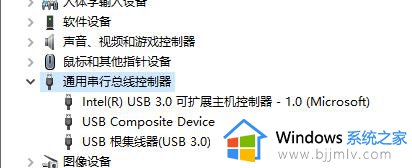
2、将所有USB接口的设备拔出,然后关机将电源线拔掉如果是笔记本将电池也取下按开机键5-6下将主板电放干净开机将USB设备再依次插入尝试

3、目前电脑基本都已经兼容各种USB设备,但是不排除个别USB外设存在不兼容情况,比如某些USB数据线连接电脑不识别设备,更换另外型号USB数据线即可识别,手机设备出现几率比较高。
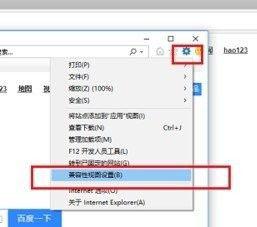
上述就给大家介绍的电脑显示无法识别手机usb设置如何解决全部内容了,有出现这种现象的小伙伴不妨根据小编的方法来解决吧,希望能够对大家有所帮助。
电脑无法识别手机usb设备怎么办 电脑显示无法识别手机usb设置如何解决相关教程
- 电脑为什么无法识别usb 电脑无法识别usb设备的解决方法
- 电脑识别不了键盘usb设备怎么办?USB键盘无法识别怎么解决
- 电脑键盘显示无法识别的usb设备怎么回事 键盘提示无法识别的usb设备如何解决
- 笔记本电脑无法识别usb设备怎么办 电脑无法识别usb设备如何解决
- 无法识别的usb设备怎么解决 电脑出现无法识别的usb设备如何解决
- 笔记本电脑usb接口无法识别设备怎么办 笔记本电脑usb接口识别不了设备解决方案
- vmware虚拟机usb设备无法识别怎么办 vmware虚拟机无法识别usb设备处理方法
- windows无法识别打印机的usb设备怎么办 windows识别不了打印机的usb识别如何处理
- 电脑无法识别无线网卡usb设备怎么办 电脑不能识别无线网卡的解决办法
- 手机无法连接电脑usb设备怎么办 手机连不上电脑usb设备解决方法
- 惠普新电脑只有c盘没有d盘怎么办 惠普电脑只有一个C盘,如何分D盘
- 惠普电脑无法启动windows怎么办?惠普电脑无法启动系统如何 处理
- host在哪个文件夹里面 电脑hosts文件夹位置介绍
- word目录怎么生成 word目录自动生成步骤
- 惠普键盘win键怎么解锁 惠普键盘win键锁了按什么解锁
- 火绒驱动版本不匹配重启没用怎么办 火绒驱动版本不匹配重启依旧不匹配如何处理
电脑教程推荐
win10系统推荐